Procreate 使用手册
抱歉,在复制到你的剪贴板时遇到问题。
试试直接复制下方链接。
设置
变更你的动画中的时间、外观及属性。
设置菜单
调整动画回放速度并调节洋葱皮设置。
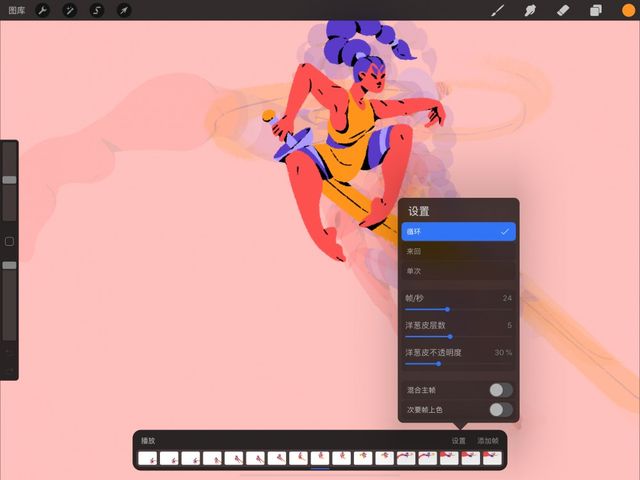
轻点位于动画辅助工具栏右手边的 设置 以呼唤 设置 菜单。
此菜单控制整体动画的设置以及动画辅助界面。
若想为个别帧更改设置,请见 帧选项 。
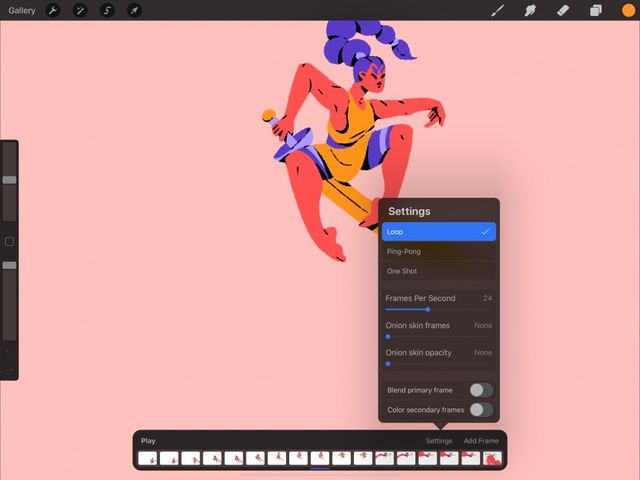

每秒帧数
改变你的动画速率。
逐帧动画原理在于快速播放一系列连续性画面,使它们模糊并结合、创造出动态的错觉,典型的动画每秒播放约 12 幅画面,而剧院质量动画会提升到每秒 24 幅画面的速率;每秒愈多帧的动画,看起来的画面愈流畅。
你也可以单纯改变每秒帧数来为你现有帧加速或变慢;降低每秒帧数能让动画变慢,也可以为你的动画添加过渡帧来降低动画速度。
想变更你的帧速,拖动 帧 / 秒 滑动键,你可以在每秒 1 至 60 帧速率间设置。
洋葱皮
以半透明的画面显示你当前帧之外的其他帧。
在传统手绘动画制作中,动画师会将一叠画作一同放置在在灯箱上,灯光穿透这叠薄纸张、将所有画面反映在最上面的当前画面中,这能帮助动画师为下一帧准备最为流畅、写实的动态描绘;由于动画纸张薄如洋葱皮,这个制作方式称作 洋葱皮。
Procreate 的洋葱皮功能也是同理,让你在当前帧周边看到一层朦胧的动画画面预览。
在当前帧紧邻的动画帧可见度较高,愈远处的动画帧看似愈透明。
拖动 洋葱皮层数 滑条以设置洋葱皮帧的显示数量。你可以将洋葱皮设置为 无,这将让你只能看到当前帧;或者你也可以将洋葱皮设置最多 12 个帧。
拖动 洋葱皮不透明度 滑动键设置洋葱皮帧的透明度。你可以将洋葱皮设置为 0% 让其他帧变完全透明,或将其设置为 100% 来让周边帧几乎完全不透明。
默认下你的主帧(当前帧)会以不透明的方式显示在所有次要洋葱皮帧(周边帧)之上;你可以调节 混合主帧 开关让主帧看似更与其他帧融合、透明。
想让你的主帧在创作中更醒目并与次要帧(周边帧)间更易于分辨,你可以调整 次要帧上色 开关。启用功能后主要帧(当前帧)之前的次要帧显示为 绿色、主要帧之后的次要帧显示 红色。
单次 / 循环 / 来回
将你的动画回放设置为一次性、循环、或来回循环。
在设置面板上方的 3 个按钮给你 3 种不同的动画播放方式。
你的所有动画帧会从头至尾播放,再马上从开始重播至结束并继续循环;此播放方式适合持续且重复的动态动画例如行走画面。这也是网络上动画 GIF 的标准播放方式,无论内容是否专为循环播放创作。
你的所有动画帧会从头至尾播放,再从结尾至开头、并继续来回循环播放,效果就像来回弹动的动态画面,如乒乓球中的球来回跳动一般。此播放方式适合自动来回循环的动态,例如一些舞步。
你的所有动画帧会从头至尾一次性的播放后停止;此播放方式适合从开始至结束一次性述说故事的简单叙述型动画。
抱歉,在复制到你的剪贴板时遇到问题。
试试直接复制下方链接。